|
MERRY CHRISTMAS   
qui puoi trovare qualche risposta ai tuoi dubbi. Se l'argomento che ti interessa non è presente, ti prego di segnalarmelo. Questo tutorial è stato realizzato con Corel2020 e tradotto con PSPX e PSP7, ma può essere realizzato anche con le altre versioni di PSP. Dalla versione X4, il comando Immagine>Rifletti è stato sostituito con Immagine>Capovolgi in orizzontale, e il comando Immagine>Capovolgi con Immagine>Capovolgi in verticale. Nelle versioni X5 e X6, le funzioni sono state migliorate rendendo disponibile il menu Oggetti. Con la nuova versione X7, sono tornati Rifletti>Capovolgi, ma con nuove varianti. Vedi la scheda sull'argomento qui Grazie ai creatori dei tubes che mettono a disposizione il loro lavoro in vari gruppi di condivisione. Rispetta il lavoro degli autori, non cambiare il nome del file e non cancellare il watermark.  traduzione francese qui traduzione francese qui Le vostre versioni qui Le vostre versioni qui Occorrente: Tubes e accessori a scelta (un'immagine di sfondo, un tube e un accessorio). Il resto del materiale qui Per le maschere grazie Narah. Per i tubes usati grazie Nikita, Criss e Lady Crea (in questa pagina trovi i links ai siti dei creatori di tubes)  non esitare a cambiare modalità di miscelatura e opacità secondo i colori utilizzati. Nelle ultime versioni di PSP non c'è il gradiente di primo piano/sfondo (Corel_06_029) Puoi usare i gradienti delle versioni precedenti. Trovi qui i gradienti Corel X. Apri le maschere in PSP e minimizzale con il resto del materiale. 1. Scegli due colori dal tuo materiale e imposta il colore di primo piano con il colore chiaro, e il colore di sfondo con il colore scuro. Per il mio esempio 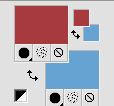 Apri una nuova immagine trasparente 1000 x 800 pixels, e riempila  con il colore scuro. con il colore scuro.Livelli>Nuovo livello raster. Riempi  il livello con il colore chiaro. il livello con il colore chiaro.Livelli>Nuovo livello maschera>Da immagine. Apri il menu sotto la finestra di origine e vedrai la lista dei files aperti. Seleziona la maschera NarahsMasks_1663  Effetti>Effetti di bordo>Aumenta. Livelli>Unisci>Unisci gruppo. 2. Effetti>Effetti geometrici>Inclina.  Livelli>Duplica. Immagine>Rifletti. Livelli>Unisci>Unisci giù. Imposta il colore di primo piano con il colore bianco. Livelli>Nuovo livello raster. Riempi  il livello con il colore bianco. il livello con il colore bianco.Livelli>Nuovo livello maschera>Da immagine. Apri il menu sotto la finestra di origine e seleziona la maschera NarahsMasks_1674  Livelli>Unisci>Unisci gruppo. 3. Attiva lo strumento Selezione  (non importa il tipo di selezione impostato, perchè con la selezione personalizzata si ottiene sempre un rettangolo) clicca sull'icona Selezione personalizzata  e imposta i seguenti settaggi.  Livelli>Nuovo livello raster. Apri la tua immagine di sfondo e vai a Modifica>Copia. Torna al tuo lavoro e vai a Modifica>Incolla nella selezione. Selezione>Modifica>Seleziona bordature selezione.  Riporta il colore di primo piano con il colore chiaro. Passa il colore di primo piano a Gradiente di primo piano/sfondo, stile Lineare.  Livelli>Nuovo livello raster. Riempi  il livello con il gradiente. il livello con il gradiente.Effetti>Effetti 3D>Smusso a incasso. 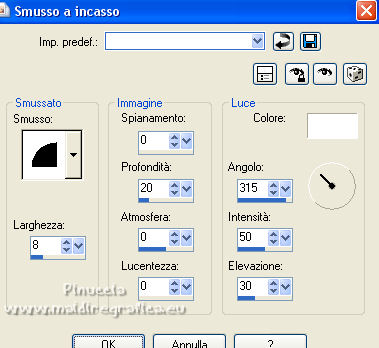 Selezione>Deseleziona. Livelli>Unisci>Unisci giù. 4. Selezione personalizzata   Selezione>Modifica>Seleziona bordature selezione, con i settaggi precedenti.  Rimani su questo livello. Riempi  la selezione con il gradiente. la selezione con il gradiente.Effetti>Effetti 3D>Smusso a incasso, con i settaggi precedenti. 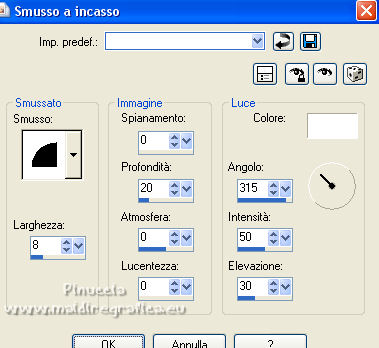 Selezione>Deseleziona. Selezione personalizzata  , con i settaggi precedenti. , con i settaggi precedenti. Livelli>Nuovo livello raster. Effetti>Effetti 3D>Ritaglio.  Selezione>Deseleziona. 5. Livelli>Unisci>Unisci giù - 2 volte. Effetti>Effetti 3D>Sfalsa ombra.  Livelli>Duplica. Immagine>Ridimensiona, al 40%, tutti i livelli non selezionato. Tasto K sulla tastiera per attivare lo strumento Puntatore  e imposta Posizione x: 3,00 e Posizione Y: -3. Livelli>Duplica. Immagine>Ridimensiona, all'80%, tutti i livelli non selezionato. Livelli>Duplica. Immagine>Ridimensiona, all'80%, tutti i livelli non selezionato. Livelli>Unisci>Unisci giù - 2 volte. Effetti>Effetti 3D>Sfalsa ombra, con i settaggi precedenti. 6. Immagine>Ridimensiona, all'80%, tutti i livelli non selezionato. Tasto K sulla tastiera per attivare lo strumento Puntatore  e imposta Posizione x: 3,00 e Posizione Y: -3. Effetti>Effetti di riflesso>Specchio rotante.  Imposta nuovamente il colore di primo piano con il colore bianco. Livelli>Nuovo livello raster. Riempi  il livello con il colore bianco. il livello con il colore bianco.Livelli>Nuovo livello maschera>Da immagine. Apri il menu sotto la finestra di origine e seleziona la maschera Narah_Mask_1075  Livelli>Unisci>Unisci gruppo. Effetti>Effetti di bordo>Aumenta di più. Effetti>Effetti 3D>Sfalsa ombra.  7. Livelli>Duplica. Immagine>Capovolgi. Livelli>Unisci>Unisci giù. Effetti>Effetti di immagine>Motivo unico.  Livelli>Disponi>Sposta giù - 2 volte. Livelli>Duplica. Immagine>Rifletti. Livelli>Duplica. Immagine>Ruota per gradi - 90 gradi a sinistra  Livelli>Unisci>Unisci giù - 2 volte. Cambia la modalità di miscelatura di questo livello in Luce netta, o secondo i tuoi colori.  8. Attiva il livello superiore. Apri il tuo tube principale e vai a Modifica>Copia. Torna al tuo lavoro e vai a Modifica>Incolla come nuovo livello. Immagine>Ridimensiona, se e quanto necessario, tutti i livelli non selezionato. Regola>Messa a fuoco>Metti a fuoco. Sposta  il tube a destra. il tube a destra.Effetti>Effetti 3D>Sfalsa ombra.  Apri il tuo tube deco e vai a Modifica>Copia. Torna al tuo lavoro e vai a Modifica>Incolla come nuovo livello. Immagine>Ridimensiona, se e quanto necessario, tutti i livelli non selezionato. Regola>Messa a fuoco>Metti a fuoco. Sposta  il tube a sinistra. il tube a sinistra.Effetti>Effetti 3D>Sfalsa ombra.  9. Chiudi il livello Raster 1. Livelli>Unisci>Unisci visibile. Immagine>Ridimensiona, al 95%, tutti i livelli non selezionato. Attiva lo strumento Bacchetta magica  e clicca nello spazio trasparente per selezionarlo. Riporta il colore di primo piano al Colore iniziale e al gradiente. Livelli>Nuovo livello raster. Riempi  il livello con il gradiente. il livello con il gradiente.Effetti>Effetti 3D>Smusso a incasso.  Selezione>Inverti. Effetti>Effetti 3D>Ritaglio, con i settaggi precedenti. Selezione>Deseleziona. 10. Modifica>Copia. Immagine>Dimensioni tela - 1040 x 840 pixels  Seleziona il bordo trasparente con la bacchetta magica  Modifica>Incolla nella selezione. Immagine>Capovolgi. Selezione>Deseleziona. Apri il file di testo Merry Christmas, e vai a Modifica>Copia. Torna al tuo lavoro e vai a Modifica>Incolla come nuovo livello. Immagine>Ridimensiona, al 60%, tutti i livelli non selezionato. Regola>Messa a fuoco>Metti a fuoco. Sposta  il testo in alto. il testo in alto.Effetti>Effetti 3D>Sfalsa ombra.  Firma il tuo lavoro su un nuovo livello. Livelli>Unisci>Unisci tutto e salva in formato jpg. Per i tubes di questo esempio grazie Luz Cristina e Kathy   Se hai problemi o dubbi, o trovi un link non funzionante, o anche soltanto per un saluto, scrivimi. |


